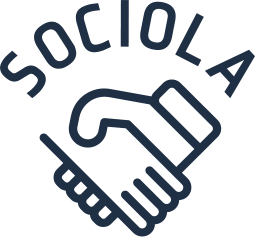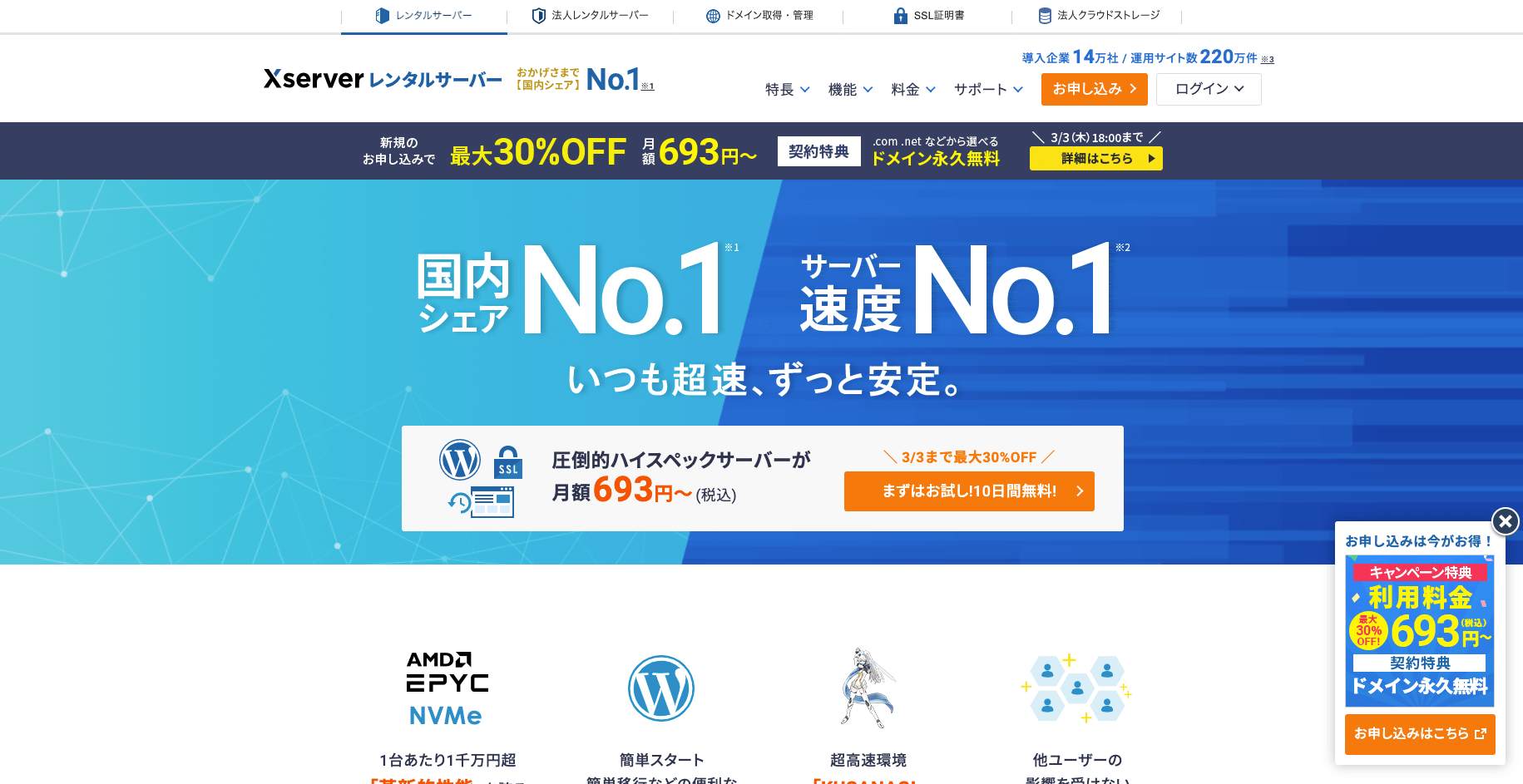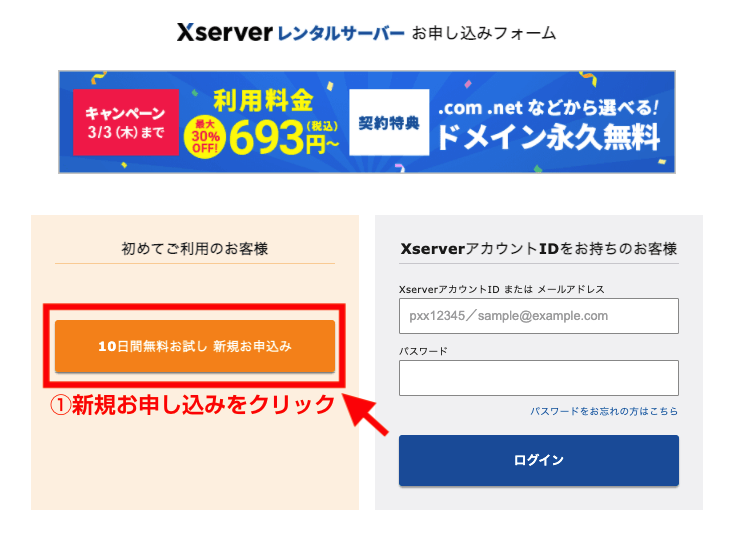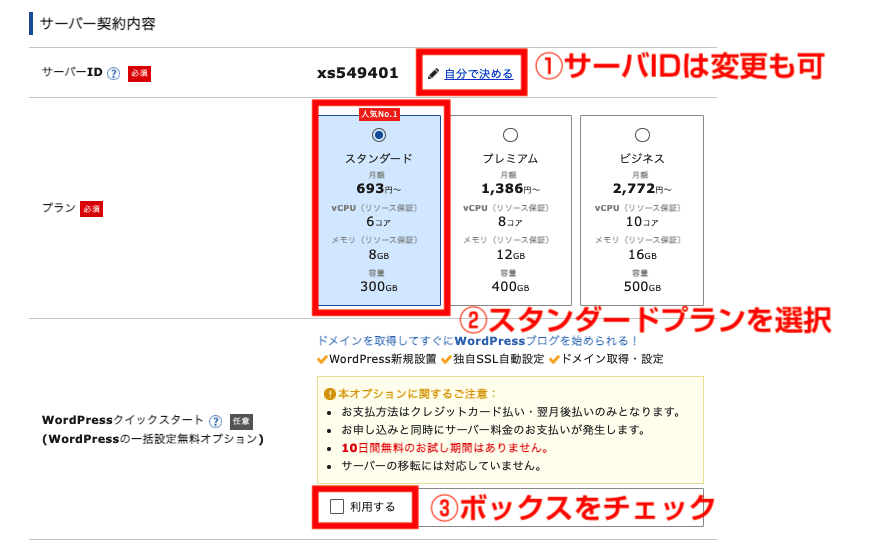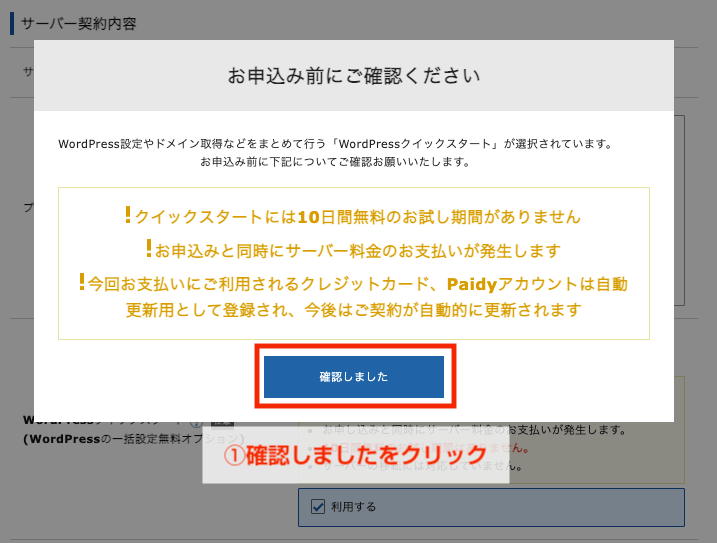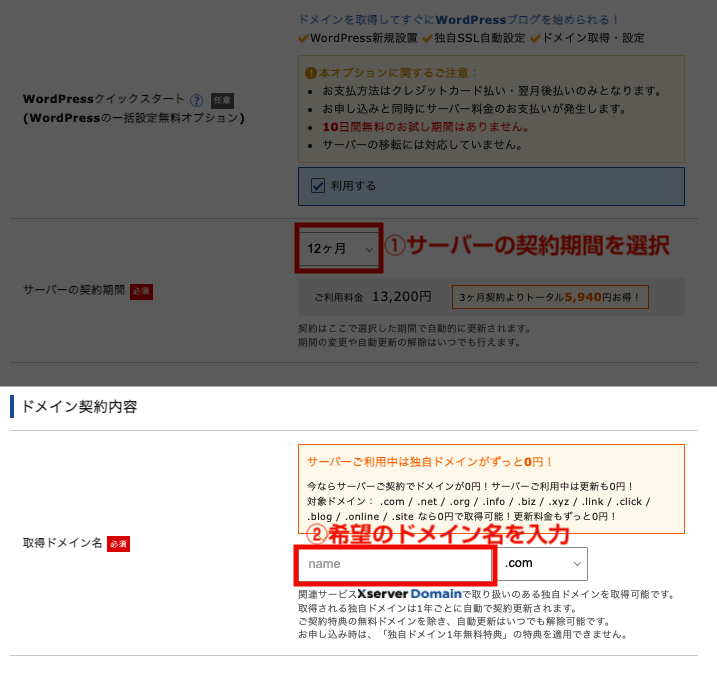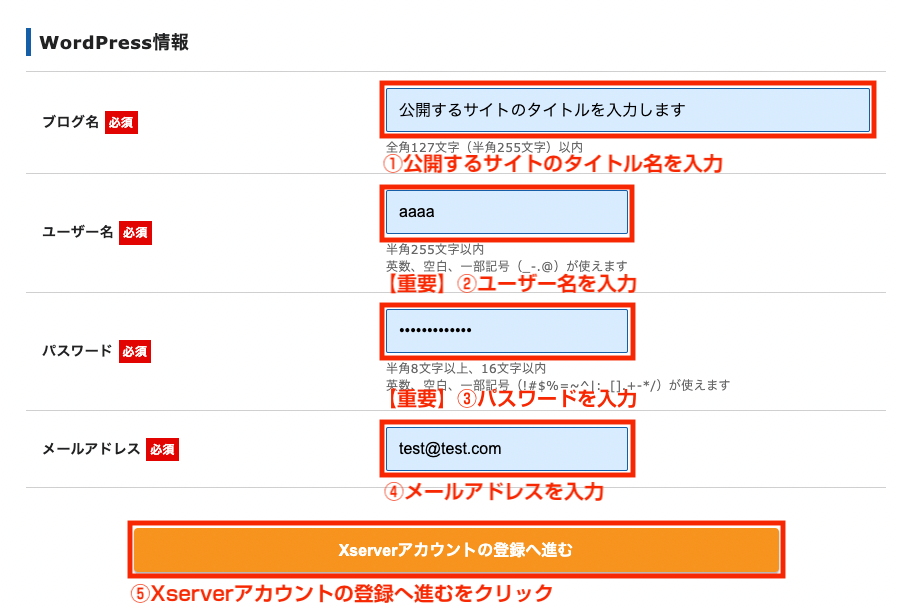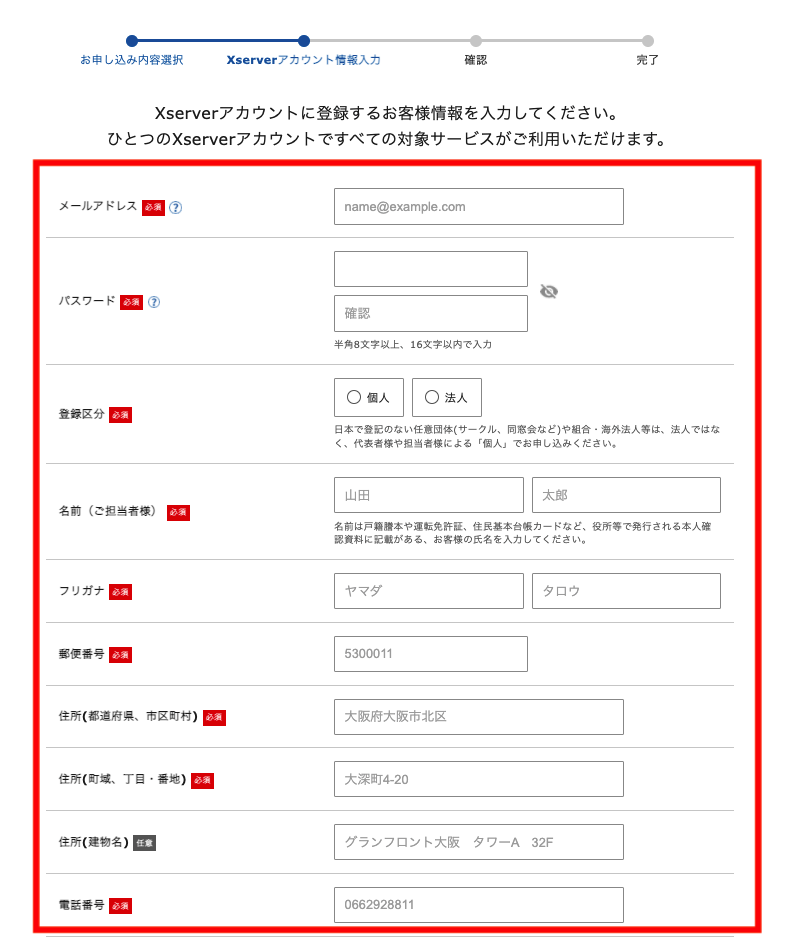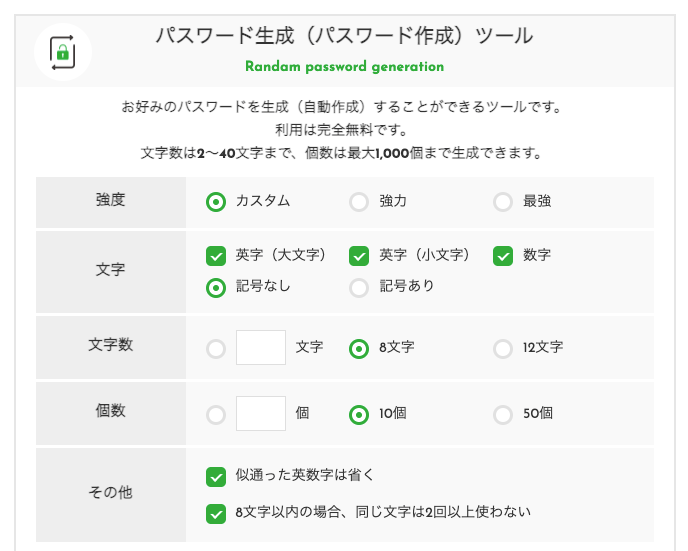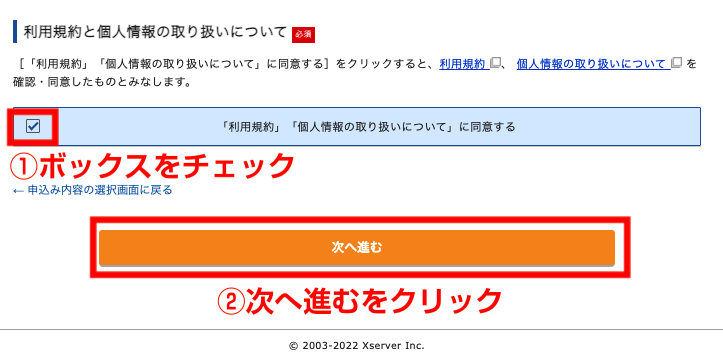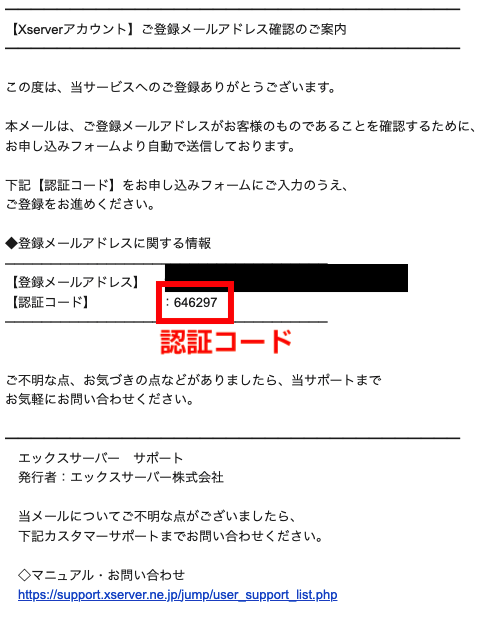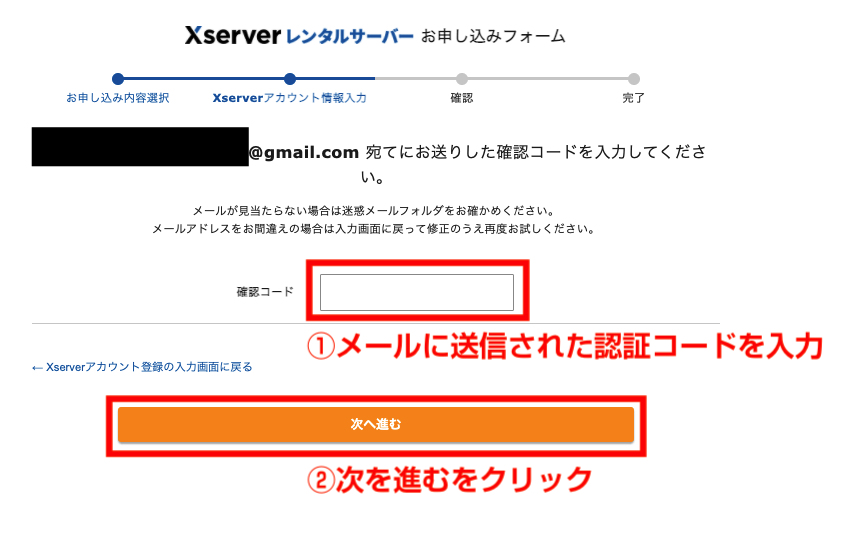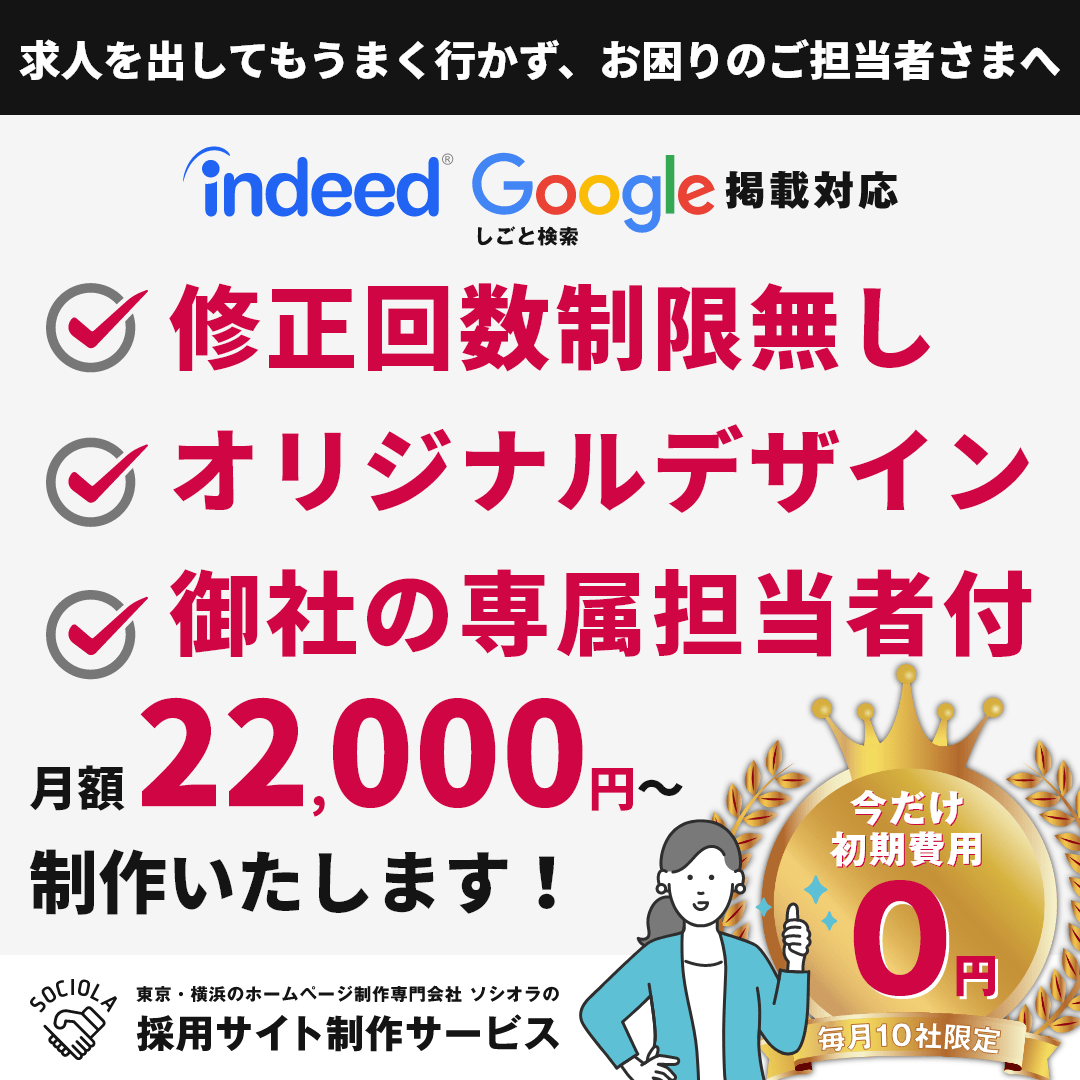WordPressを使ってブログやWEBサイトを作りたいけど、どうやって開設の準備をしたら良いのかがわからない方やドメイン取得からWordPressのインストール設定、サイト公開の手順が知りたい方に向けての記事になります。
「WordPressを使ってブログやWEBサイトを作ればよいのかがわからない。」
「ドメイン取得からWordPressのインストール設定、サイト公開の手順が知りたい。」
今回は、WordPressを使ったブログやWEBサイト開設の方法についてまとめました。
本記事の調査日は2022年3月10日現在の情報のため、最新情報は各公式サイトよりご確認をお願いいたします。
Xserver・Xserver Domein・WordPressクイックスタートを使ってブログやWEBサイトを開設する方法
まずは、Xserver・Xserver Domein・WordPressクイックスタートを使ってブログやWEBサイトを開設するために必要な作業ステップ一覧を解説します。
Xserver・Xserver Domein・WordPressクイックスタートを使うことで、非常に簡単にブログやWEBサイトを開設することができます。
特にブログやWEBサイトを開設したことがない方や、複雑な作業が苦手な方におすすめの方法となっていますよ。
必要な作業ステップ一覧
- STEP1.レンタルサーバーの契約
- STEP2.独自ドメインの取得
- STEP3.「レンタルサーバー」と「独自ドメイン」を紐づけ
- STEP4.WordPressをインストール
本来はこれら4STEPを手動で全て行なっていました。
今回紹介するXserverが提供しているサービス「WordPressクイックスタート」を利用すれば、自動で行うことができます。
STEP1.レンタルサーバーの契約
1.Xserverにアクセスする
まずは下記のサイトへアクセスします。
トップページの右上に「お申し込み」がありますので、クリックします。
2.申し込みフォーム画面へ進む
「新規お申し込み」をクリックします。
3.サーバー契約内容を決める
こちらの画面で、サーバーの契約内容を決めていきます。
サーバーIDは特に変更の必要はありません。
こだわりたい方はサーバーIDを変更しておくと良いでしょう。
プランは「スタンダード」「プレミアム」「ビジネス」の3つから選択が可能です。
プランは一番人気と表示があるように、使える機能の制限は各プランありませんので、基本的にスタンダードで問題ないです。
4.WordPressクイックスタートを選択
※WordPressクイックスタートを選択すると、下記の注意事項がありますので、
予め理解しておく必要があります。
- 10日間無料のお試し期間がない
- 申し込みと同時にサーバー料金の支払いが発生
- 契約の自動更新
上記に納得した上で次に進むには、「確認しました」をクリックします。
4.サーバーの契約期間
サーバーの契約期間を選択します。
契約期間は3〜36ヶ月まで選ぶことができ、長期間の契約であればあるほど月間の利用料金が割引されお得になります。
続くかわからないと心配な方は3〜12ヶ月、絶対に3年やると決めている方であれば36ヶ月でも問題ないと思います。
ドメインの選択
取得ドメイン名欄に希望のドメイン名を入力します。
入力後、希望ドメインの空きが確認できるので、希望のドメイン名が見つかるまで探しましょう。
重要ポイント
ドメイン名は世界にひとつだけのあなた専用のサイトアドレス(URL)になります。
これからずっと使い続けていくものになりますので、ぜひあなたの気に入ったドメイン名を取得してください。
弊社のおすすめは企業ドメインを取得する場合は、費用が多少かかりますが「co.jp」「.jp」、個人サイトやブログであれば「.com」がおすすめです。
ぜひ思いついたドメインが空いているか、こちらのサイトから検索しながら下記のランキングをチェックしてみてください。
ドメインの種類人気トップ3
参考にさせていただいたサイト
https://manuon.com/wordpress-research-domain/
ドメインの種類人気NO.1は「.com」
身近なドメインも「.com」が多いのではないでしょうか。
圧倒的NO1のシェアを持つドメイン名の種類です。
迷ったら「.com」をとりあえず取っておけば良いでしょう。
ドメインの種類人気NO.2は「.jp」
「.jp」もNO.2のシェアを持つドメイン名の種類です。
「.jp」は日本に住所がないと取得できないドメインとなっており「.jp」ドメインは信頼度も高いと言われています。
実際に日本企業の90%以上は「co.jp」を使用していると言われているので、ドメインで信頼を買うのも一つの手ではあります。
ドメインの種類人気NO.3は「.net」
もしも比較的短いドメイン名で「.com」や「.jp」を取得しようとして空きがない場合におすすめなのが、「.net」です。
「.net」は元々プロバイダーなどが利用するものでした。
「.com」と「.jp」に続いて人気NO.3なので、少し信頼度は劣るものの、十分に使えるドメインです。
オススメのドメインについて
2022年3月1日現在の情報では、エックスサーバーご契約でドメインが0円!サーバーご利用中は更新も0円!とあります。
対象ドメイン: .com / .net / .org / .info / .biz / .xyz / .link / .click / .blog / .online / .site
なら0円で取得可能!更新料金もずっと0円!
とありますので、こちらのどれかを選ぶのをオススメしております。
企業ドメインを取得する場合は、費用が多少かかりますが、co.jp / .jp のドメインをオススメしております。
5.WordPress情報の入力
5.WordPress情報の入力
WordPress情報の「ブログ名」「ユーザー名」「パスワード」「メールアドレス」入力します。
ブログ名
ブログ・サイトのタイトルを入力します。
あとからWordPress管理画面で変更ができますので、気軽に決めても大丈夫です。
【重要】ユーザー名
WordPress管理画面のログイン時に入力するユーザー名です。
あとから変更できませんのでじっくり考えて決めましょう。
【重要】パスワード
WordPress管理画面のログイン時に入力するパスワードです。
あとからWordPress管理画面で変更できます気軽に決めても大丈夫です。
メールアドレス
WordPress管理の際に使用するアドレスを入力します。
WordPressの自動更新やエラー発生時にメールが届きますので間違えないようにしましょう。
すべて入力できたら、「Xserverアカウントの登録へ進む」をクリックします。
6.お客様情報の入力
6.お客様情報の入力
「メールアドレス」「パスワード」「登録区分」「名前(ご担当者様)」「フリガナ」「郵便番号」「住所」「電話番号」を入力します。
重要ポイント
①「メールアドレス」と「パスワード」は、ログイン時に必要になるため、忘れないようにメモしておくといいでしょう。
②パスワード生成におすすめのツール
LUFTは、お好みのパスワードを生成(自動作成)することができるツールです。
セキュリティを高めるための安全なパスワードを生成したい方におすすめです。
利用は完全無料です。
文字数は2~40文字まで、個数は最大1,000個まで生成できます。
簡単な解説
■強度:カスタム
下記の組み合わせを自由に選択できます。
使用したい文字の種類をチェックします。
※初期ページでは英字(大文字)、英字(小文字)、数字、記号なし、記号ありまでしか設定されていません。
それ以外の文字列をカスタムしたい方は、一度強度:最強をクリックしてから強度:カスタムに戻しますと、選択ができるようになります。
- 英字(大文字)
- 英字(小文字)
- 数字
- 記号なし
- 記号あり
- -(ハイフン)
- _(アンダーバー)
- /(スラッシュ)
- *(アスタリスク)
- +(プラス)
- .(ドット)
- ,(カンマ)
- !(エクスクラメーション)
- #(シャープ)
- $(ドル)
- %(パーセント)
- &(アンド)
- ((左かっこ)
- )(右かっこ)
- ~(チルダ)
- |(パイプ)
■強度:強力
- 英字(大文字)
- 英字(小文字)
- 数字
- 記号なし
- 記号あり
上記の文字列の中からランダムに生成されます。
文字数は8文字か12文字の選択ができます。
個数は、生成個数を10個か50個の選択ができます。
その他
似通った英数字は省くかどうかを選択ができます。
8文字以内の場合、同じ文字は2回以上使わないかどうかを選択ができます。
■強度:最強
- 英字(大文字)
- 英字(小文字)
- 数字
- 記号なし
- 記号あり
- -(ハイフン)
- _(アンダーバー)
- /(スラッシュ)
- *(アスタリスク)
- +(プラス)
- .(ドット)
- ,(カンマ)
- !(エクスクラメーション)
- #(シャープ)
- $(ドル)
- %(パーセント)
- &(アンド)
- ((左かっこ)
- )(右かっこ)
- ~(チルダ)
- |(パイプ)
上記の文字列の中から組み合わせを自由に選択できます。
文字数は8文字か12文字の選択ができます。
個数は、生成個数を10個か50個の選択ができます。
その他
似通った英数字は省くかどうかを選択ができます。
8文字以内の場合、同じ文字は2回以上使わないかどうかを選択ができます。
利用規約と個人情報の取り扱いについてを読み、「次へ進む」をクリックします。
7.確認コードが送られる
登録したメールアドレス宛にメールが送られてきます。
送られてきたメールの中にある6桁の確認コードを先ほどのお申し込みフォームに入力します。
8.登録情報の確認
入力した情報に間違いがないかを確認して、「この内容で申し込みをする」を押して次に進みます。
これで「WordPressクイックスタート」作業は完了となります。
エックスサーバーの申込み時によくあるトラブルと対処法に関する質問
Q.設定完了の通知メールが送られてこない
A.他のメールは受信されているのにXserverの設定完了の通知だけが来ない場合、ほとんどの場合が「サービス審査中」か「設定処理中」です。
もし24時間以内に通知がなかった場合には、サポートにお問い合わせしてください。
他に考えられる可能性として、申し込み時に記入したメールアドレスが誤っているか受信メールがスパム扱いで迷惑メールフォルダやゴミ箱などに入っている可能性があります。
メールアドレスが誤っていないかやスパム扱いで迷惑メールフォルダやゴミ箱に入っていないか確認して受信できていなければサポートにお問い合わせしてください。
WordPressクイックスタートを使ってブログやWEBサイトを開設するか悩んでいる方
WordPressクイックスタートを使うか、サーバーとドメイン個々で契約するかで悩んでいる方もいるのではないでしょうか。
サーバーとドメイン個々で契約する場合のそれぞれのメリット・デメリットをまとめました。
WordPressクイックスタートを使ってブログやWEBサイトを開設するか悩んでいる方はぜひ参考にしてみてください。
WordPressクイックスタート
| メリット |
|
|---|---|
| デメリット |
|
サーバーとドメイン個々で契約
| メリット |
|
|---|---|
| デメリット |
|
WordPressクイックスタートはどんな人におすすめ?
- 初めてWordPressを使ってブログやWEBサイトを始める初心者の人
- WordPressを使ってブログやWEBサイトを開設したことがある中級者・上級者の人
- 複数ドメインを取りたい人
- 取得済みのドメイン名は使いたい人
- 同じアカウントで2つめのWordPressを立ち上げたい人
- 無料お試し期間を利用したい人
- サーバー設定やWordPressの仕組みを勉強したい人
オススメのWordPressテーマについて
下記の記事にて日本で人気のWordPressテーマランキングとして紹介しているため、こちらよりご確認ください。
費用はかかりますが、SWELLやTCD社の有料テーマを使用することをオススメしております。
【まとめ】エックスサーバー・WordPressクイックスタートの契約方法からサイト開設方法
今回は、エックスサーバー・WordPressクイックスタートの契約方法からサイト開設方法について徹底的に解説しました。
エックスサーバー・WordPressクイックスタートの契約方法からサイト開設方法
- STEP1.レンタルサーバーの契約
- STEP2.独自ドメインの取得
- STEP3.「レンタルサーバー」と「独自ドメイン」を紐づけ
- STEP4.WordPressをインストール
本来はこれら4STEPを手動で全て行なっていました。
今回紹介するXserverが提供しているサービス「WordPressクイックスタート」を利用すれば、自動で行うことができます。
特にブログやWEBサイトを開設したことがない方や、複雑な作業が苦手な方におすすめの方法となっています。
WordPressクイックスタートを使ってブログやWEBサイトを開設するか悩んでいる方へ
- 初めてWordPressを使ってブログやWEBサイトを始める初心者の人
- WordPressを使ってブログやWEBサイトを開設したことがある中級者・上級者の人
- 複数ドメインを取りたい人
- 取得済みのドメイン名は使いたい人
- 同じアカウントで2つめのWordPressを立ち上げたい人
- 無料お試し期間を利用したい人
- サーバー設定やWordPressの仕組みを勉強したい人
是非こちらの記事を参考に、ブログやWEBサイトを開設してみてください。
WordPressやホームページについてお困りの方
WordPressやホームページについてお困りの方はお気軽にご相談ください。
株式会社SOCIOLAでは、WordPressのバージョンアップや保守、ホームページ制作/運用を担当しております。
WEB関係で困っている事を解決させていただきます。
この記事を書いた人
株式会社SOCIOLA株式会社SOCIOLAは、ホームページ制作/運用、WEBサイトリニューアル、WordPress制作、WordPressカスタマイズ、通販サイト制作、SEO対策、WEB広告など幅広くサービスを提供しています。 ニュース/ブログでは、ホームページに関連する最新情報やお役立ち情報をお届けいたします。